
Recent v-am arătat cum să limitați volumul oricărui dispozitiv cu căști de limitare a volumului pentru a proteja auzul copilului dumneavoastră. Puteți face același lucru în dispozitiv dacă aveți un iPhone, iPad sau alt dispozitiv Apple cu o simplă ajustare a setărilor iOS.
De ce vreau să fac asta?
Există un motiv foarte simplu pentru limitarea volumului iPhone-urilor, iPad-urilor și altor dispozitive iOS, deoarece toate sunt capabile să emită sunet la un volum suficient de mare pentru a provoca pierderea auzului permanent cu expunere extinsă. Ca adulți, ar trebui să fim suficient de inteligenți pentru a nu ne arunca timpanele, dar cel puțin dacă suntem destul de proști pentru a face acest lucru, suntem suficient de în vârstă pentru a înțelege consecințele.
LEGATE DE: De ce ar trebui copiii dvs. să folosească căști cu limitare a volumului
Așa cum am vorbit în articolul nostru recent HTG explică: De ce ar trebui copiii dvs. să folosească căști cu limitare a volumului , copiii nu știu nimic mai bun. Creșterea volumului este o soluție perfectă pentru blocarea zgomotului. Plânge frate mic? Porniți iPad-ul pentru a asculta emisiunea dvs. mai bine. Avion zgomotos? Măriți volumul pe iPod Touch pentru a vă auzi jocul mai bine. Copiii nu înțeleg cât de periculos este volumul maxim și este sarcina adulților să facă ajustări la dispozitiv, astfel încât să nu se rănească singuri.
În articolul nostru despre căști, ne-am concentrat asupra modului de a amortiza fizic sunetul folosind căști speciale și / sau adaptoare pentru cablul căștilor. Cu toate acestea, dacă copiii dvs. utilizează dispozitive iOS, nu aveți nevoie de căști speciale, deoarece puteți limita volumul la nivel de software chiar în interiorul dispozitivului. Să aruncăm o privire asupra modului de a face acest lucru (și cum să-l împiedicăm pe un copil deștept să nu redea volumul).
Cum pot limita volumul în iOS?
Pe toate dispozitivele portabile Apple, cum ar fi iPhone, iPad și iPod, puteți găsi o reglare maximă a volumului situată în meniul Setări de pe dispozitiv. Singura excepție de la această regulă este iPod Shuffle care nu are ecran pe dispozitiv; puteți seta în continuare o limită de volum pentru umila Shuffle, dar pentru a face acest lucru, va trebui să o conectați la computer și să utilizați meniul Setări pentru dispozitivul accesibil prin iTunes.
Reglați volumul
Pe dispozitivul dvs. iOS navigați la Setări -> Muzică.
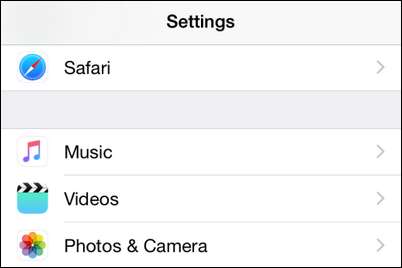
Derulați în jos până la partea de jos a meniului Muzică până la subsecțiunea „Redare”.
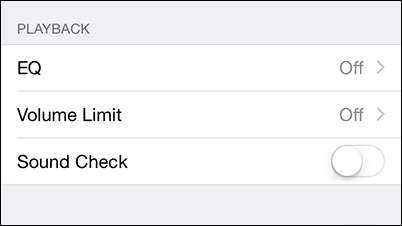
Atingeți „Limită de volum” pentru a afișa meniul de reglare a volumului.
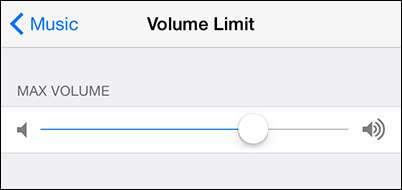
Iată unde merită să faceți ajustarea cu căștile la îndemână. Sigur, ați putea glisa glisorul la aproximativ 75 la sută din volumul maxim potențial, dar ieșirea efectivă a sunetului este o funcție nu numai a hardware-ului de redare (iPhone), ci și a căștilor.
Vă recomandăm să luați căștile pe care le folosește de fapt copilul dvs. și să setați volumul maxim pentru o setare care să asculte clar într-un mediu liniștit, fără disconfort și fără a se apropia de volumul potențial maxim.
Dacă sunteți în căutarea unor modalități de a reduce limita de volum, păstrând în același timp plăcerea de a asculta, luați în calcul copilul dvs. o pereche de căști în spate închise în stil studio care blochează sunetul extern (la fel cum fac căștile de siguranță) sau unele blocaje de sunet -Modele de urechi precum cele oferite de Etymotic care blochează sunetul extern la fel cum fac dopurile de siguranță. Ambele stiluri de căști fac o treabă excelentă, reducând cât de mult ridică volumul oamenii, deoarece creează un mediu de ascultare mai silențios prin blocarea sunetului.
Activați restricțiile
După ce ați reglat volumul la nivelul dorit, este timpul să blocați dispozitivul, astfel încât volumul să nu poată fi redat fără permisiunea dvs. (Motivul pentru care ne-am ajustat mai întâi și acum blocăm al doilea este că nu există nicio suprascriere pentru introducerea codului PIN pentru setările individuale odată ce acestea sunt blocate; trebuie să vă întoarceți și să dezactivați restricțiile pentru a edita orice setări blocate).
Navigați la Setări -> General -> Restricții pe dispozitiv.
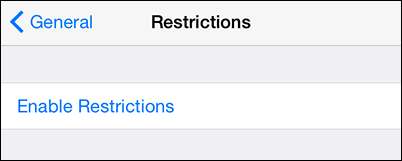
Atingeți „Activați restricțiile”. Vi se va solicita să creați un cod PIN pentru a securiza meniul Restricții.
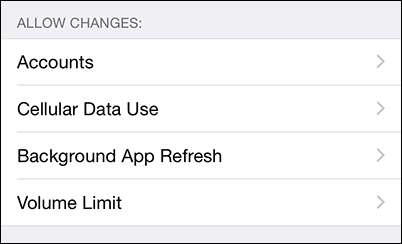
După ce ați introdus codul PIN, derulați în jos până când vedeți secțiunea „Permiteți modificările”. Selectați „Limită de volum”.
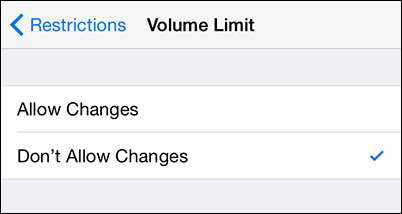
Comutați setarea de la „Permiteți modificările” la „Nu permiteți modificările”. Dacă doriți, puteți reveni la meniul Setări -> Muzică și confirmați că Volumul maxim este acum blocat.
Cam despre asta e. Cu câteva mici modificări, dispozitivul dvs. iOS este blocat și nu trebuie să vă faceți griji cu privire la faptul că copiii dvs. își aruncă tobele pentru ochi (nu la ceas, în orice moment). Aveți o întrebare despre controlul parental pe iOS sau alte dispozitive? Trimiteți-ne un e-mail la [email protected] și vom face tot posibilul să răspundem.






